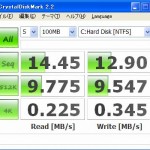ThinkPad X31のHDDを購入直後に換装した60GBのものから、160GBのものに交換した。
もともとは40GBのHDDが入っていたモデルなのだが、オリジナルHDDを残しておきたかったのと、容量的に40GBでは不安だったので、購入直後に純正のHDD(SAMSUNGの40GB)から富士通のMHT-2060ATに換装した。
今回リカバリエリアをレストアするためにパーティションの切りなおしをしたところ、余裕を見たために9GBほどCドライブが小さくなってしまったので、いっそのこと大容量のHDDに換装することにした。
そこで2.5インチのPATAモデルの値段を調べたところ、120GBで5,000円弱、160GBで5,500円~6,000円程度だったので、割安感のある160GBのものにすることにした。
#容量単価でいうと320GBクラスが最も安いが、絶対的な価格が高いのとそこまでの容量はいらない(と思える)ので、今回は160GBにした。
さらに安いHDDを探すと純正と同じSAMSUNGのHM160HCが4,780円となっていたので、帰宅前にショップに行き買って来た。
#実は壊れたケーブルストリッパーを買いにヨドバシカメラに行ったついでに別のショップで買って来たのだけど(笑)。
GB単価で30円というのは3.5インチのSATAのHDDと比べると一桁高いが、まぁここのところPCメーカーで採用していない規格なので仕方ないかな。
話を戻してHDD換装についてだが、帰宅後最初にしたのは新しいHDDを外付けケースに入れ、ThinkPad X31に接続して元のHDDの中身をコピーすること。
コピーにはEASEUSのDisk Copyを使用したが、このソフトはフリーソフトなのにディスク全体でもパーティション単位でもコピーが出来るので重宝している。
今回はOSの入ったパーティション(Cドライブ)とリカバリエリアのデータを吸い出したパーティション(Dドライブ)があるので、ディスク全体をコピーした。
コピーそのものはDisk Copyに任せてしまえば後は終わるのを待つだけだが、これに実に1時間半もかかってしまった。
コピーが終われば元のHDDを外して新しいHDDを取り付けるだけで換装作業は終わり。
ThinkPad X31はコインネジ一本を外せばHDDを引き出せるので、換装作業自体は非常に簡単に行える。
引き出したHDDはマウンタに4本のネジで固定されているので、そのネジを外してマウンタに新しいHDDを載せて元のようにネジで固定し、本体に挿入してコインネジで固定すれば換装作業は完了。
その後新しいHDDにリカバリエリアを復元すれば、万が一OSが飛んでもいつでもリカバリが行える。
#今回も昨日書いたようにリカバリエリアの復元を行ったが、これをやらないで以下のパーティション切り直しを行い、未割り当て領域を無くすとリカバリエリアの復元が出来なくなるので注意。
ただ、これだけだとHDD自体の容量は増えてもOS(WindowsXP)から見えるドライブの容量に変化は無いので、「マイコンピュータ」を右クリック→「管理」→「ディスクの管理」のところで未割り当てになっている領域に新しいパーティションを作るか、EASEUSの「EASEUS Partition Master Home Edition」等のパーティション操作ソフトを使用してパーティションを好みの容量に切りなおす必要がある。
今回は未割り当てになっている部分を丸々新規のパーティションに割り当てて、そこにユーザーデータを保存するようにした。
これでOSが飛んでリカバリしてもデータが無くなる心配が無くなったし、元々の目的であるHDDの大容量化をすることが出来て満足だ。
リカバリエリアから吸い出したリカバリ用ファイル(合計で約3GB強)とバックアップ/レストア用コマンドの入ったパーティションもそのまま残してあるので、なにかあってもリカバリエリアの復活が可能だ。